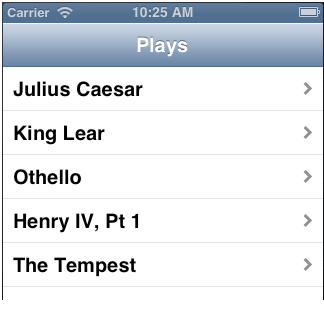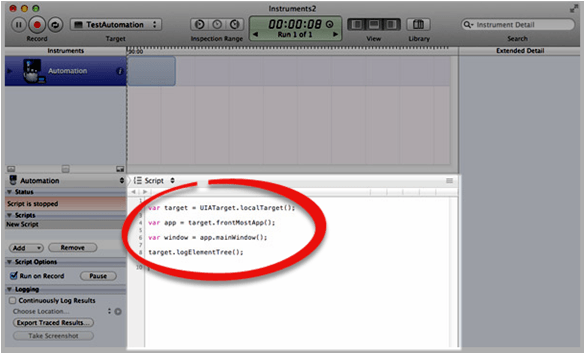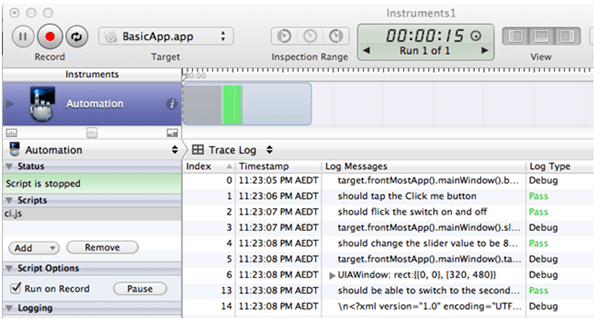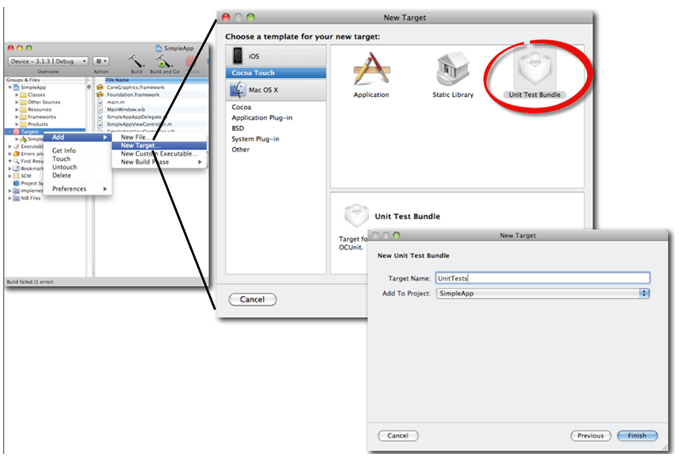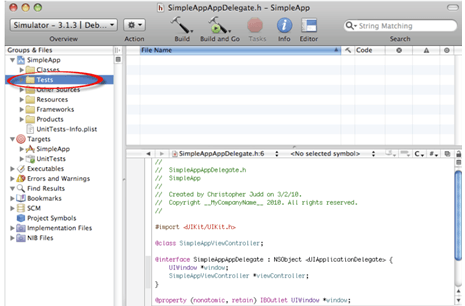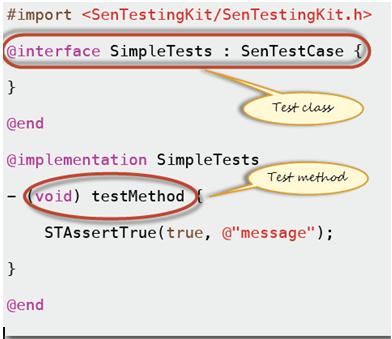Testování automatizace iOS s Xcode UI Automation Framework
Testování automatizace iOS pomocí Xcode
Chcete-li zaručit kvalitu své aplikace pro iOS, měli byste postupovat podle testovacích procesů vývoje, které jsou uvedeny na obrázku níže.
Testem řízený vývoj (TDD) je a Testování model, který je aplikován na testování aplikací pro iOS. V tomto modelu musí tester projít následujícími 4 fázemi:
- Design: Zjistěte, co chcete testovat, navrhněte své testovací případy
- test: Spusťte všechny testy a zjistěte, zda se testovací případy nezdaří
- Nářadí: Revpoznejte svůj kód, opravte chyby, které způsobují selhání testu
- Otestujte znovu: Pokud selže, vrátíte se zpět k návrhu. Pokud všechny testovací případy projdou, kód splňuje celý testovaný požadavek.
Nastavení Xcode Projekt pro testování uživatelského rozhraní
Chcete-li vytvořit testovací program iOS, potřebujete a Mac Book.Váš Mac již nainstaloval:
- OS X. Operasystém pro Mac PC
- Xcode IDE, vývojový nástroj pro iOS
- Rámec pro automatizované testování (UI Automation, OCUnit..)
- iOS SDK 4 (nebo vyšší)
Jak vytvořit automatizaci iOS pomocí rozhraní UI Automation Framework
Krok 1) Spusťte nástroje
Otevřete XCode ->Otevřít nástroj pro vývojáře ->Laboratoř pro vývoj
Krok 2) Přidejte Automation Instrument
In Přístroje okno, vyberte Nástroj pro automatizaci
Chcete-li vytvořit testovací skript, buď záznam a Scénář testu nebo ty naprogramujte to ručně.
Krok 3) Stiskněte červené tlačítko
Spouští se nástroj a Stop záznam okamžitě. Pokud chcete záznam spustit, stiskněte červené tlačítko
Krok 4) Vytvořte nový skript
V okně Skripty klikněte na Přidat > Vytvořit k vytvoření nového skriptu
Krok 5) Vyberte cíl
Nacházíte se v okně Trace, použijte volbu Vybrat Target potažením dolů přejděte na verzi aplikace pro ladění.
V tomto případě použiji vzorek společnosti Apple SimpleDrillDown jednoduchá aplikace jako testovaná aplikace. Níže má GUI.
Krok 6) Spusťte záznam skriptu
Zaznamenejte svůj skript klepnutím na záznam tlačítko v horní nebo spodní části nástroje.
Nyní můžete provést nějakou akci uživatelského rozhraní s testovanou aplikací a váš skript se zaznamená.
Krok 7) Podívejte se na svůj skript
Chcete-li zobrazit svůj skript, klepněte na Protokol trasování/Protokol editoru rozbalte a přepněte do zobrazení protokolu skriptů.
Uvidíte svůj nahraný skript.
Krok 8) Přehrajte svůj skript
Pro média hrát , skript se spustí a po zobrazení protokolů jej můžete zastavit.
Jak vytvořit automatizaci iOS pomocí rámce OCUnit
Krok 1) Home Xcode IDE, Přidat Testovací balíček jednotky cíl
Krok 2) Napište název nového Unit test Bundle jako na obrázku výše a klikněte úprava
Krok 3) Aktivujte test jednotek jako aktivní cíl
Krok 4) Přidejte skupinu pro testovací třídy
Krok 5) Přidejte třídu Unit test
Krok 6) Nyní spusťte své nářadí
OCUnit používá jazyk Objective-C k vytvoření testovacího programu. Vývojář musí o tomto jazyce vědět.
Ukázkový kód automatizace uživatelského rozhraní
Tento článek obsahuje některé příklady zdrojového kódu. Pomohou vám pochopit tutoriál jasněji a rychleji.
Ukázka automatizace uživatelského rozhraní Testovací skript pro demo automatizace uživatelského rozhraní.